1、首先打开拍摄好的人物剪影图片。
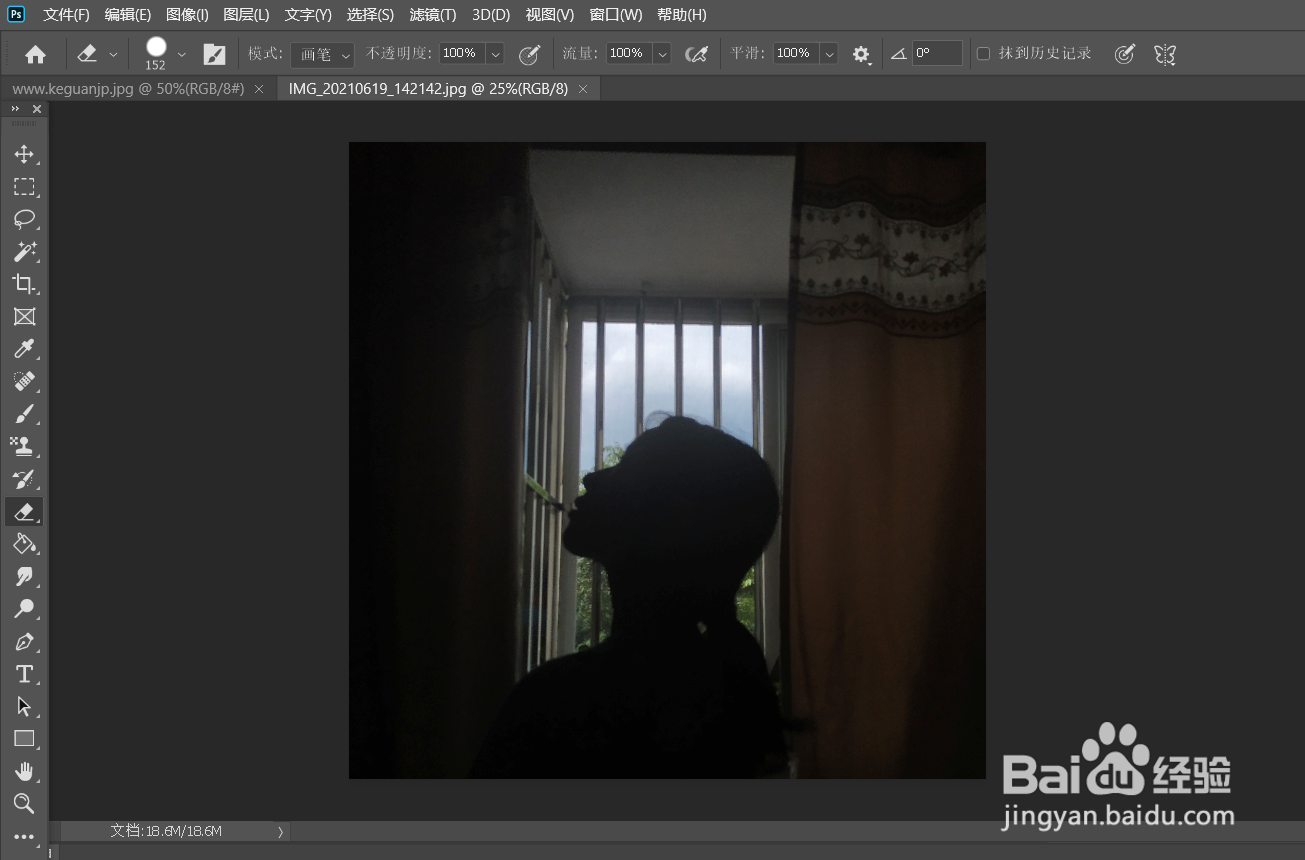
2、导入夕阳素材。

3、调整好夕阳素材的位置和大小。

4、降低夕阳素材的不透明度。

5、将人物部分选中。
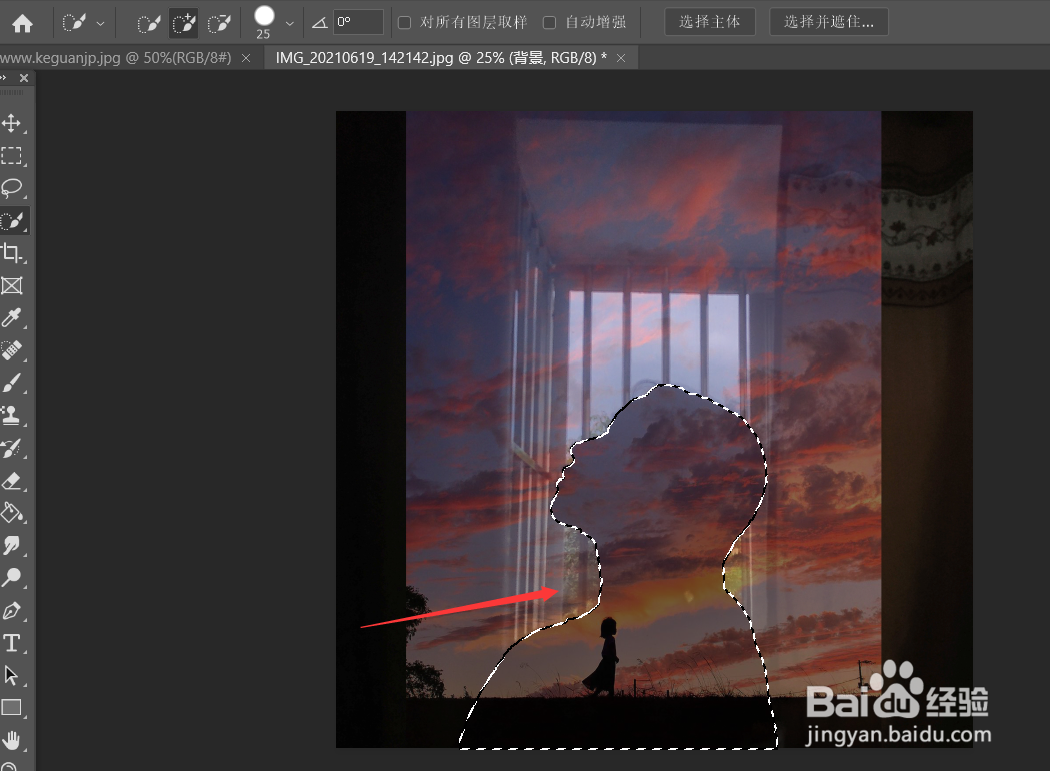
6、使用橡皮擦工具涂抹人物部分。

7、将其余部分也进行擦除。

8、将不透明度复原。

9、如图所示,这就是最终效果。

时间:2024-10-14 21:51:25
1、首先打开拍摄好的人物剪影图片。
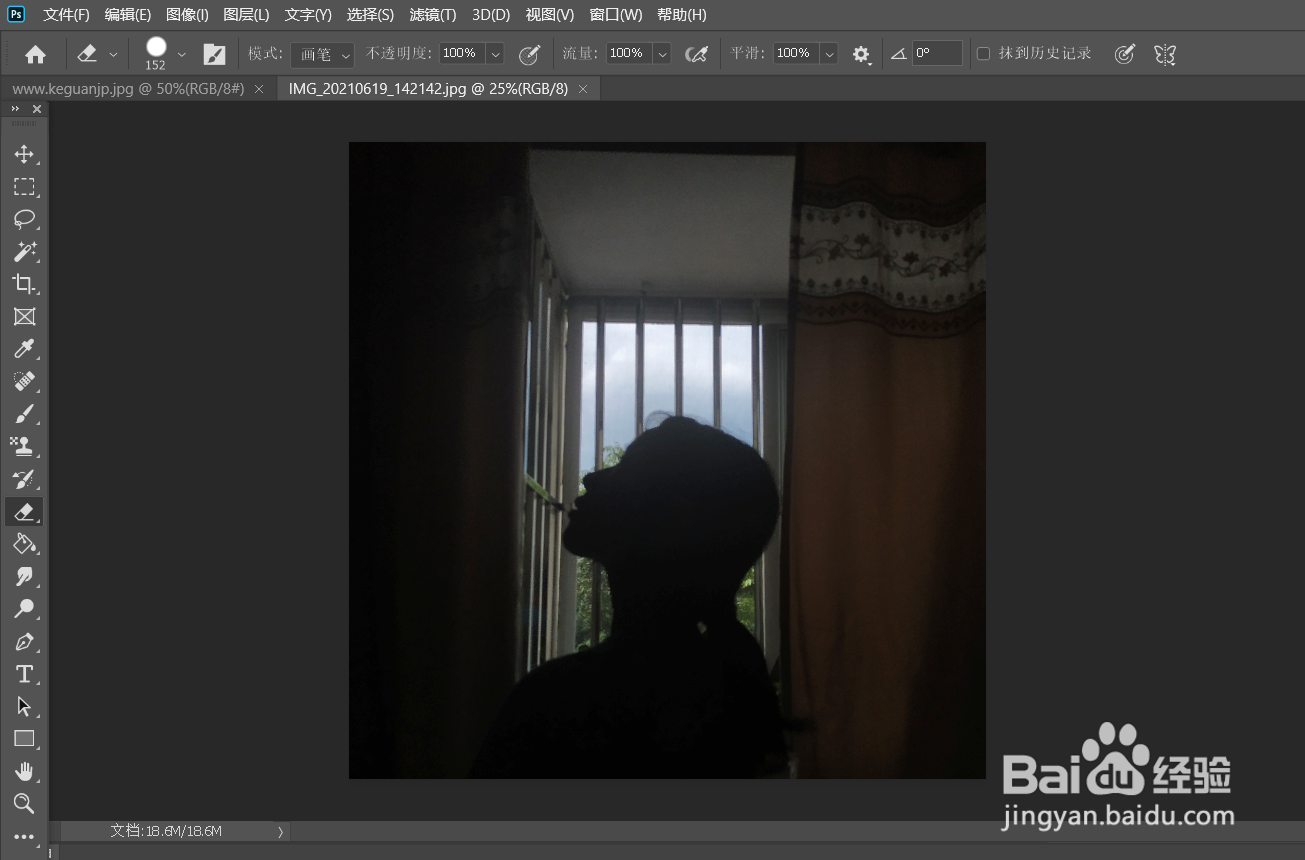
2、导入夕阳素材。

3、调整好夕阳素材的位置和大小。

4、降低夕阳素材的不透明度。

5、将人物部分选中。
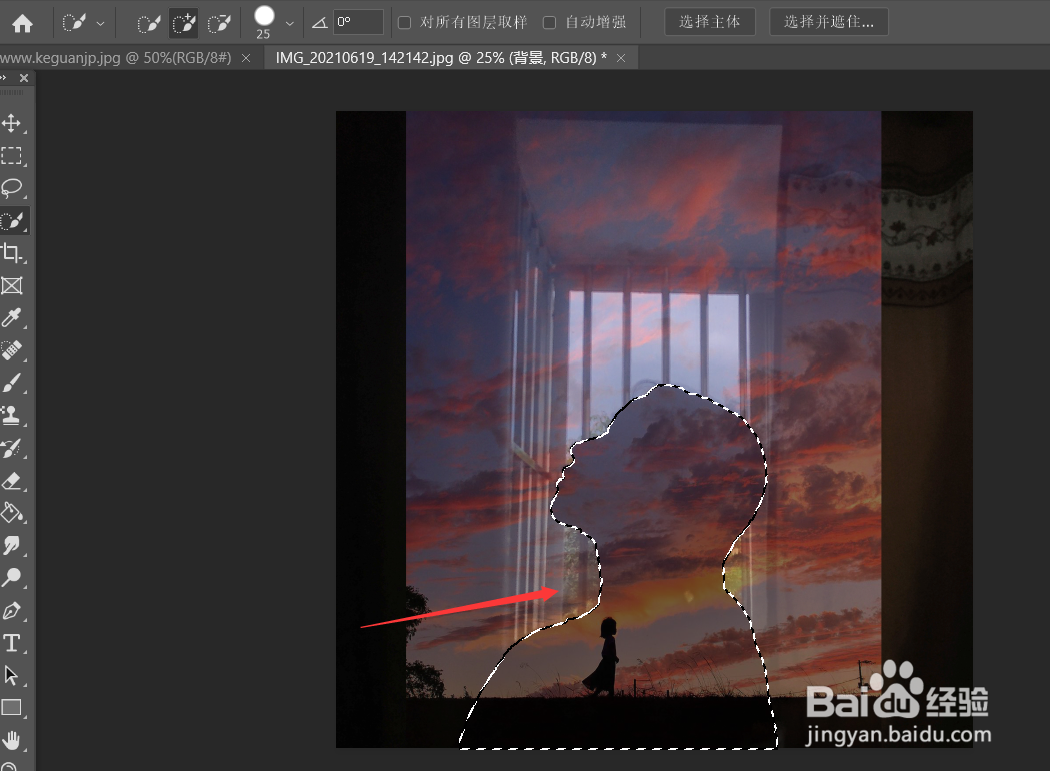
6、使用橡皮擦工具涂抹人物部分。

7、将其余部分也进行擦除。

8、将不透明度复原。

9、如图所示,这就是最终效果。

